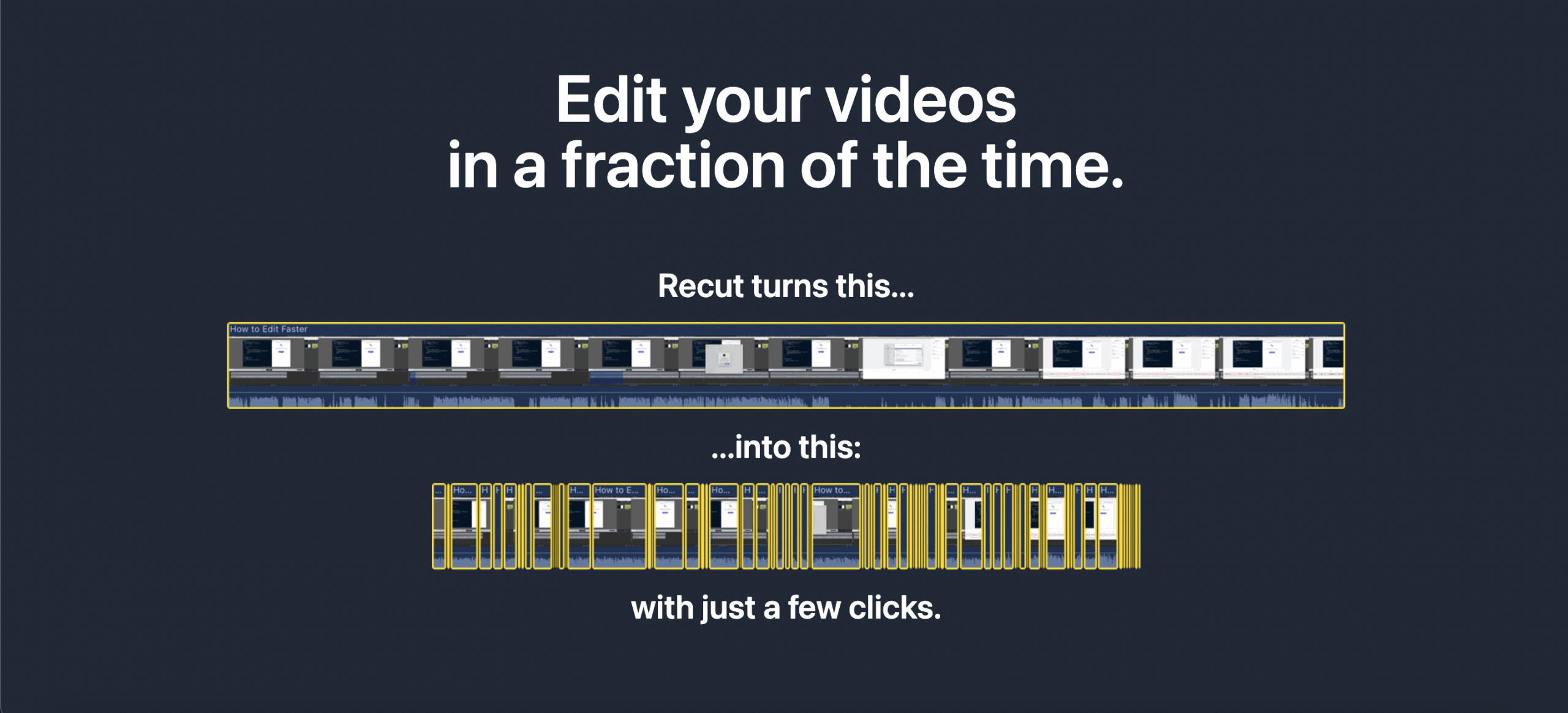Dans un enregistrement, il arrive d’avoir des pauses silencieuses indésirables. Celles-ci viennent entacher la qualité de la vidéo ou de l’audio ainsi que sa dynamique. Pour pallier ce problème, il existe des outils permettant de supprimer facilement ces pauses gênantes, comme Recut. Pour le moment, l’application n’est disponible que sur Mac. Elle est en cours de développement pour les appareils Windows.
Supprimer les silences en quelques clics
Initialement, couper les silences d’une vidéo ou d’un audio demande un peu de temps. Il faut regarder à nouveau tout le contenu, faire pause lorsqu’il y a un silence et supprimer la partie en question. Avec Recut, cette étape rébarbative appartient au passé. L’application identifie automatiquement toutes les parties silencieuses d’une vidéo. Pour cela, seulement quelques minutes suffisent.
Inscrivez-vous à la newsletter
En vous inscrivant vous acceptez notre politique de protection des données personnelles.
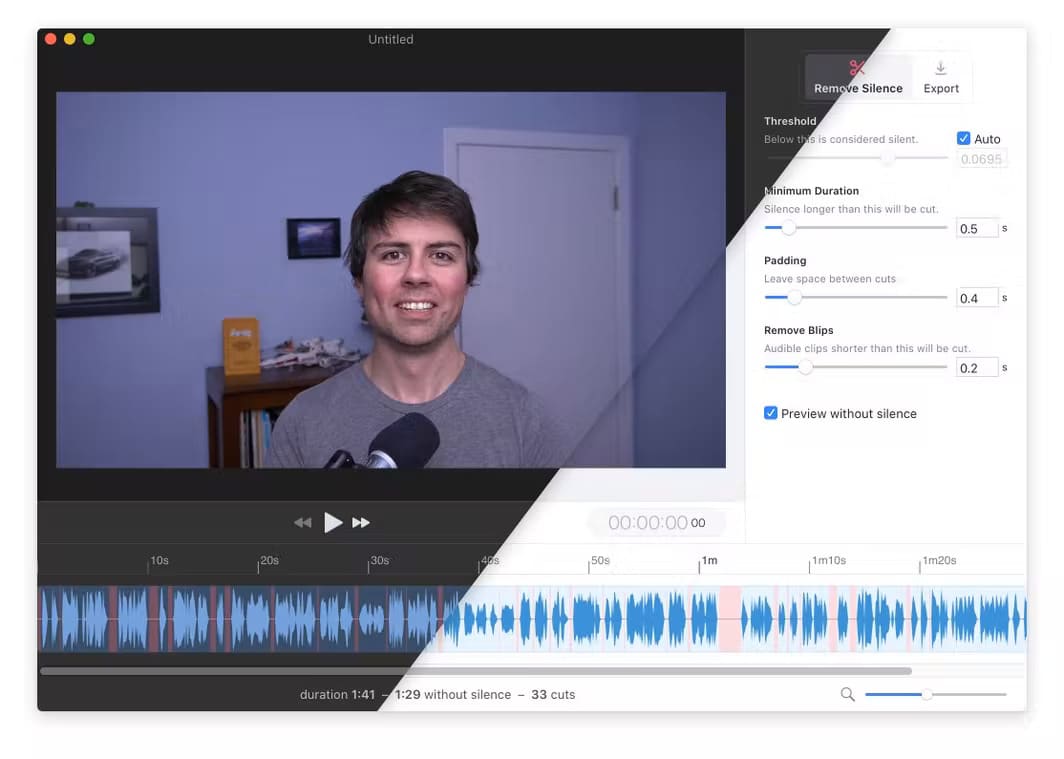
Les sections rouges représentent les parties supprimées et les sections bleues celles conservées. Illustration : Recut.
Dans un premier temps, il faut ouvrir un enregistrement dans Recut. L’outil met en surbrillance et en rouge l’ensemble des moments silencieux. En appuyant sur le bouton « Play », il est possible d’entendre le résultat sans toutes ces pauses qui polluent le rendu. Le curseur saute à chaque moment qui a été coupé.
L’avantage, c’est que Recut propose des fonctionnalités de personnalisation. L’une d’entre elles donne à l’utilisateur la possibilité de définir quels silences il souhaite supprimer. Cela peut être tous ceux d’une durée supérieure à une seconde ou à trois secondes. Toutefois, il est toujours possible de laisser le choix à l’application en cliquant sur « Auto ». Elle analysera l’enregistrement et essaiera de choisir un bon seuil par défaut. En parallèle, Recut permet aussi de laisser des espaces entre les cuts.
Dans le cas où l’application aurait supprimé une pause effectuée intentionnellement, pour un effet dramatique ou encore pour montrer un produit, pas de panique. Il suffit de cliquer sur la partie en question et sur « Backspace ». À noter que Recut donne également la possibilité d’enlever des mauvaises prises. Pour cela, il faut faire la même manipulation. Lors de l’exportation finale, les sections rouges seront supprimées et les sections bleues seront conservées.
Une fois les modifications effectuées vient le moment de télécharger le contenu. Recut propose d’exporter le fichier en XML et EDL. De cette façon, il peut être importé sur des logiciels comme Final Cut Pro, DaVinci Resolve, Adobe Premiere ou encore ScreenFlow. Dans le cadre d’une vidéo, l’outil permet de n’extraire que l’audio si c’est nécessaire.
Les fonctionnalités de Recut peuvent être testées gratuitement. Toutefois, il faudra débourser 99 dollars pour obtenir l’application.